記事の詳細
Photoshopで画像の一部分だけ補正するレタッチ術
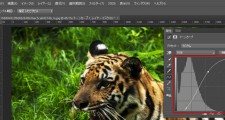
被写体を引き立たせるため、メインの被写体だけ明るくしたかったり、背景の空だけを鮮やかにしたかったりすることがあります。
- 画像の一部分だけコントラストを上げたい
- 画像の一部分だけ明るさを調整したい
- 画像の一部分だけ鮮やかにしたい
そのようなときはPhotoshopの調整レイヤーを使えば簡単に実現できます。
今回は被写体のトラだけコントラストを上げてみたいと思います。
画像の一部分だけ補正する
[レイヤー]→[新規調整レイヤー]→[トーンカーブ]をクリックします。
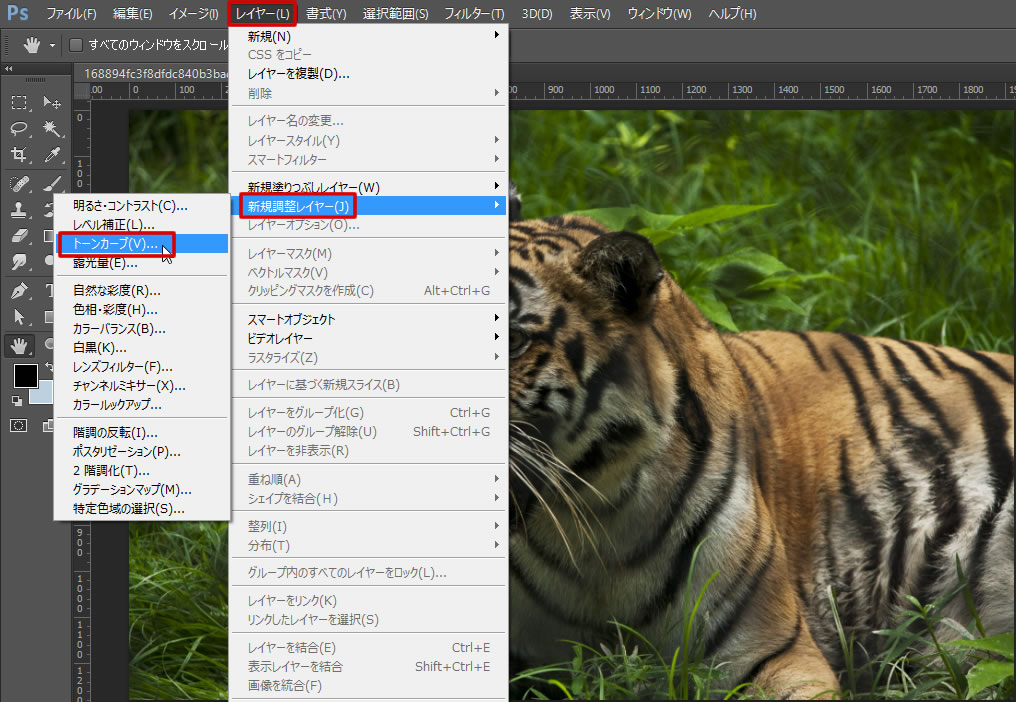
[レイヤーマスクサムネール]をクリックします。
[ブラシサイズ]を「100px」に
[硬さ]を「100%」に設定します。
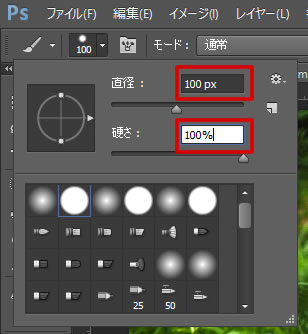
背景を塗り終えた後のレイヤーマスクサムネールは下図のようになります。
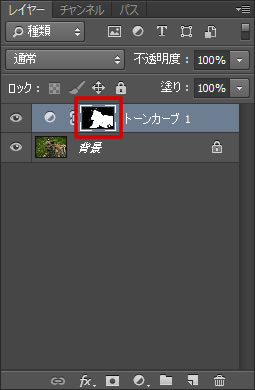
違いが分かりやすいですね。
Photoshopでレタッチシリーズ、今回は「Photoshopで画像の一部分だけ補正するレタッチ術」でした!
コメント
この記事へのトラックバックはありません。


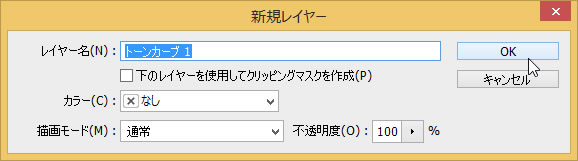
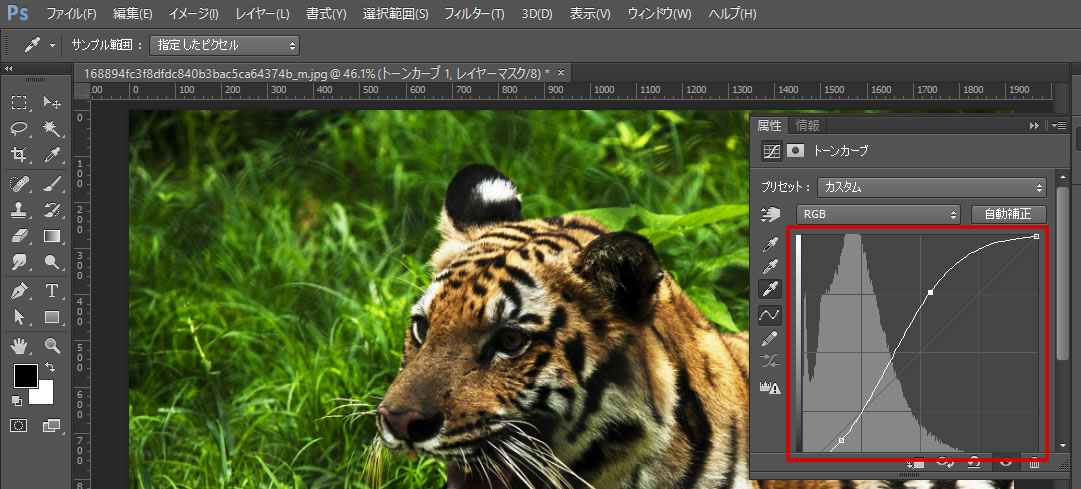
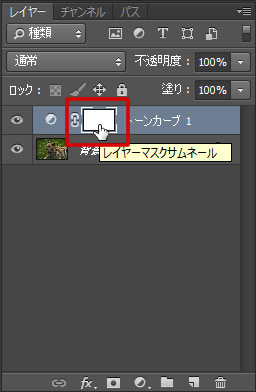
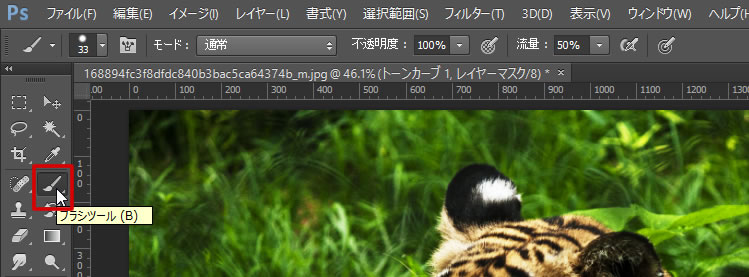
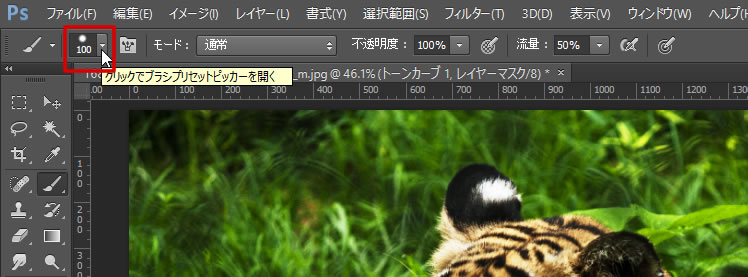
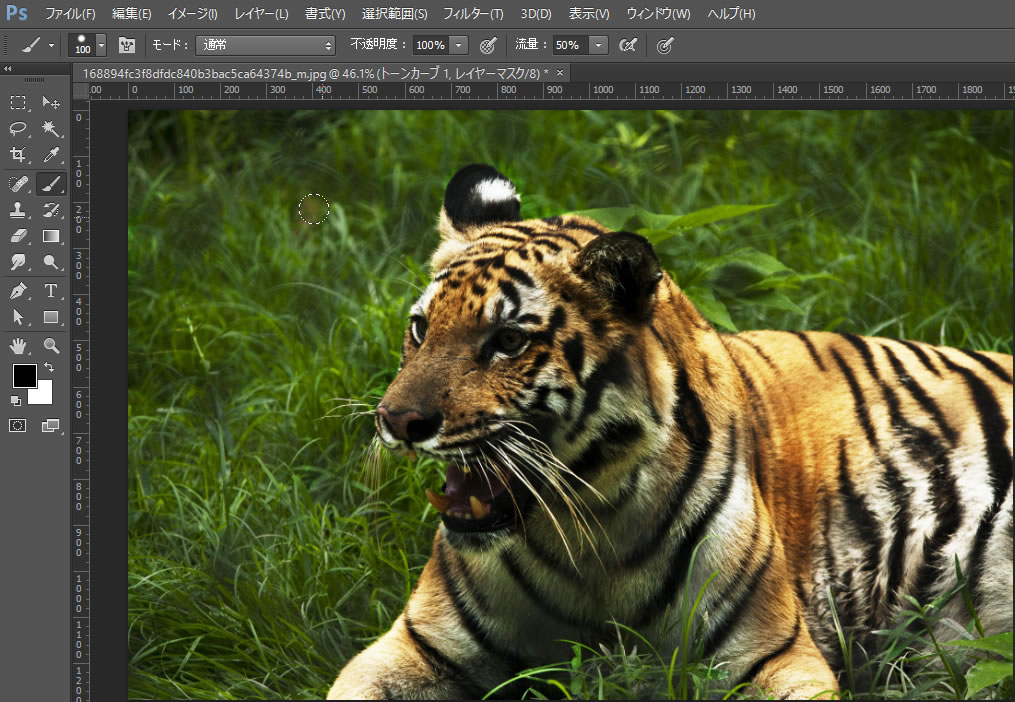































この記事へのコメントはありません。